جدول المحتويات
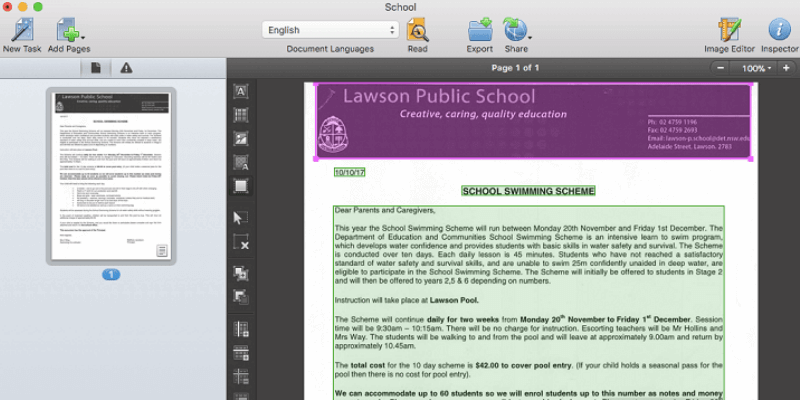
ABBYY FineReader PDF
الفعالية: التعرف الضوئي على الحروف بدقة والتصدير السعر: 117 دولارًا سنويًا لنظام التشغيل Windows ، 69 دولارًا سنويًا لنظام التشغيل Mac سهولة الاستخدام: واجهة مستخدم سهلة المتابعة الدعم: الهاتف والبريد الإلكتروني والوثائق عبر الإنترنتالملخص
ABBYY FineReader يعتبر على نطاق واسع أفضل التعرف الضوئي على الحروف التطبيق هناك. يمكنه التعرف على كتل النص في المستندات الممسوحة ضوئيًا ، وتحويلها بدقة إلى نص مكتوب. يمكنه بعد ذلك تصدير المستند الناتج إلى مجموعة من تنسيقات الملفات الشائعة بما في ذلك PDF و Microsoft Word ، مع الاحتفاظ بالتخطيط والتنسيق الأصليين. إذا كان التحويل الدقيق للمستندات والكتب الممسوحة ضوئيًا هو الأكثر أهمية بالنسبة لك ، فلن يكون أداء أفضل من FineReader PDF.
ومع ذلك ، فإن إصدار Mac من البرنامج يفتقر إلى القدرة على تحرير النص والتعاون معه آخرون ولا يتضمن التطبيق أي أدوات ترميز. إذا كنت تبحث عن تطبيق أكثر تقريبًا يتضمن تلك الميزات ، فقد يكون أحد التطبيقات الموجودة في قسم البدائل في هذه المراجعة مناسبًا بشكل أفضل.
ما يعجبني : شخصية بصرية ممتازة التعرف على المستندات الممسوحة ضوئيًا. استنساخ دقيق لتخطيط وتنسيق المستند الأصلي. واجهة بديهية لم تجعلني أبحث عن الدليل.
ما لا أحبه : إصدار Mac يتأخر عن إصدار Windows. التوثيق الخاص بإصدار Mac قليل بعض الشيء.
4.5 احصل على FineReaderمراجعة.يمكنك أيضًا قراءة أحدث مراجعة لبرنامج تحرير PDF لمزيد من المعلومات.
الخاتمة
هل تريد تحويل كتاب ورقي بدقة إلى كتاب إلكتروني؟ هل لديك كومة من المستندات الورقية التي تريد تحويلها إلى مستندات كمبيوتر قابلة للبحث؟ إذن ABBYY FineReader هو الحل المناسب لك. إنه غير مسبوق في إجراء التعرف الضوئي على الأحرف وتصدير النتيجة إلى PDF أو Microsoft Word أو تنسيقات أخرى.
ولكن إذا كنت تستخدم جهاز Mac وقيمة الميزات مثل القدرة على تحرير ملفات PDF وترميزها ، فإن التطبيق قد يخيب. أحد البدائل ، مثل Smile PDFpen ، سوف يلبي احتياجاتك بشكل كامل ، ويوفر لك المال في نفس الوقت.
احصل على ABBYY FineReader PDFإذن ، كيف تحب ملف ABBYY FineReader PDF الجديد؟ اترك تعليق أدناه.
PDFماذا يفعل ABBYY FineReader؟
إنه برنامج يأخذ مستندًا ممسوحًا ضوئيًا ، ويقوم بإجراء التعرف الضوئي على الأحرف (OCR) عليه لتحويل صورة الصفحة إلى نص فعلي ، وقم بتحويل النتيجة إلى نوع مستند قابل للاستخدام ، بما في ذلك PDF و Microsoft Word والمزيد.
هل ABBYY OCR جيد؟
ABBYY لديه تقنية OCR الخاصة بها ، والتي تم تطويرها منذ عام 1989 ، ويعتبرها العديد من قادة الصناعة الأفضل على الإطلاق. OCR هو نقطة القوة في FineReader. إذا كانت لديك أولويات أخرى ، مثل إنشاء ملفات PDF وتحريرها والتعليق عليها ، فراجع قسم البدائل في هذه المراجعة للحصول على تطبيق أكثر ملاءمة.
هل ABBYY FineReader مجاني؟
لا ، على الرغم من أن لديهم إصدارًا تجريبيًا مجانيًا لمدة 30 يومًا حتى تتمكن من اختبار البرنامج تمامًا قبل الشراء. يحتوي الإصدار التجريبي على جميع ميزات الإصدار الكامل.
ما هي تكلفة ABBYY FineReader؟
تبلغ تكلفة FineReader PDF for Windows 117 دولارًا سنويًا (قياسي) ، يسمح لك بتحويل ملفات PDF والمسح الضوئي وتعديل ملفات PDF والتعليق عليها. بالنسبة للشركات الصغيرة والمتوسطة (الشركات الصغيرة والمتوسطة) التي تحتاج إلى مقارنة المستندات و / أو أتمتة التحويل ، تقدم ABBYY أيضًا ترخيصًا للشركات مقابل 165 دولارًا سنويًا. يتوفر FineReader PDF لنظام التشغيل Mac من موقع ABBYY مقابل 69 دولارًا سنويًا. تحقق من أحدث الأسعار هنا.
أين يمكنني العثور على دروس FineReader PDF؟
أفضل مكان للعثور عليهالمرجع الأساسي للبرنامج موجود في ملفات المساعدة الخاصة بالبرنامج. حدد Help / FineReader Help من القائمة ، وستجد مقدمة للبرنامج ، ودليل البدء ، ومعلومات أخرى مفيدة.
بخلاف الأسئلة الشائعة المختصرة ، قد يكون مركز التعلم ABBYY من بين البعض يساعد. هناك أيضًا بعض موارد الجهات الخارجية المفيدة التي ستساعدك على فهم التعرف الضوئي على الحروف لـ ABBYY ، وكيفية استخدام FineReader.
لماذا تثق بي في هذه المراجعة؟
اسمي Adrian Try. أستخدم أجهزة الكمبيوتر منذ عام 1988 ، وأجهزة Mac بدوام كامل منذ عام 2009. في سعيي للتخلص من الورق ، اشتريت ماسح ضوئي للمستندات ScanSnap S1300 وقمت بتحويل آلاف القطع من الورق إلى ملفات PDF قابلة للبحث.
كان ذلك ممكنًا لأن الماسح الضوئي يتضمن ABBYY FineReader for ScanSnap ، وهو تطبيق برمجي مدمج للتعرف الضوئي على الأحرف يمكنه تحويل الصورة الممسوحة ضوئيًا إلى نص مكتوب. من خلال إعداد ملفات التعريف في ScanSnap Manager ، يكون ABBYY قادرًا تلقائيًا على بدء تشغيل المستندات الخاصة بي والتعرف عليها ضوئيًا بمجرد مسحها ضوئيًا.
لقد كنت راضيًا جدًا عن النتائج ، والآن يمكنني العثور عليها المستند الدقيق الذي أبحث عنه من خلال بحث بسيط في Spotlight. لقد كنت أتطلع إلى تجربة الإصدار المستقل من ABBYY FineReader PDF لنظام التشغيل Mac. قدمت ABBYY رمز NFR حتى أتمكن من تقييم الإصدار الكامل من البرنامج ، وقد اختبرت تمامًا جميع ميزاته على مدى السنوات القليلة الماضيةأيام.
ماذا اكتشفت؟ سيعطيك المحتوى الموجود في مربع الملخص أعلاه فكرة جيدة عن النتائج والاستنتاجات التي توصلت إليها. تابع القراءة للحصول على تفاصيل حول كل ما أعجبني ولم يعجبني في FineReader Pro.
مراجعة تفصيلية لـ ABBYY FineReader PDF
البرنامج يدور حول تحويل المستندات الممسوحة ضوئيًا إلى نص يمكن البحث فيه. سأغطي ميزاته الرئيسية في الأقسام الثلاثة التالية ، واستكشف أولاً ما يقدمه التطبيق ثم أشارك ما أقوم به شخصيًا.
يرجى ملاحظة أن الاختبار الذي أجريته استند إلى إصدار Mac ولقطات الشاشة أدناه تستند إلى هذا الإصدار أيضًا ، لكنني سأشير إلى نتائج إصدار Windows من المجلات الموثوقة الأخرى في الصناعة.
1. التعرف الضوئي على الحروف على المستندات الممسوحة ضوئيًا
FineReader هو قادر على تحويل المستندات الورقية وملفات PDF والصور الرقمية للمستندات إلى نصوص قابلة للتحرير والبحث ، وحتى مستندات منسقة بالكامل. تسمى عملية التعرف على الأحرف في صورة ما وتحويلها إلى نص حقيقي OCR ، أو التعرف الضوئي على الأحرف.
إذا كنت بحاجة إلى تحويل المستندات المطبوعة إلى ملفات رقمية ، أو تحويل كتاب مطبوع إلى كتاب إلكتروني ، هذا يمكن أن يوفر الكثير من وقت الكتابة. أيضًا ، إذا كان مكتبك يعمل بلا أوراق ، فإن تطبيق OCR على المستندات الممسوحة ضوئيًا سيجعلها قابلة للبحث ، مما قد يكون مفيدًا للغاية عند البحث عن المستند الصحيح من بين المئات منها.
كنت حريصًا على ذلك.تقييم قدرة البرنامج على التعرف على النص على الورق. أولاً ، قمت بمسح ملاحظة المدرسة ضوئيًا باستخدام الماسح الضوئي ScanSnap S1300 الخاص بي ، ثم قمت باستيراد ملف JPG الناتج إلى FineReader باستخدام الخيار استيراد الصور إلى مستند جديد في مربع الحوار جديد ….
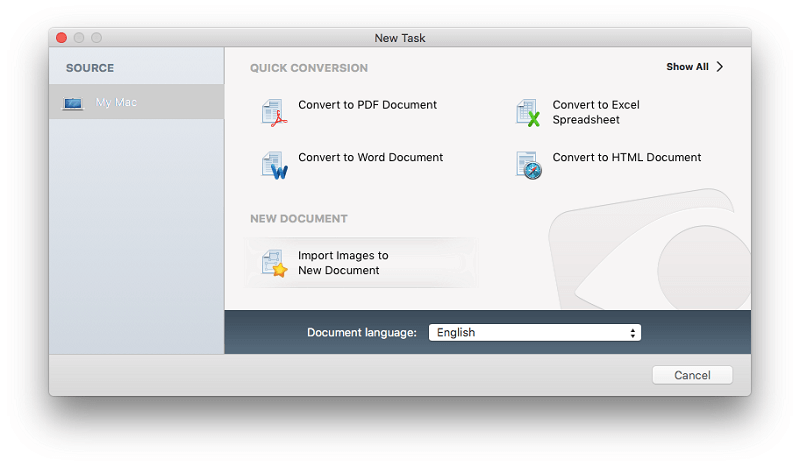
يبحث FineReader عن كتل النص داخل المستند ، ويقوم OCRs بها.

مما يمكنني قوله في هذه المرحلة ، يبدو المستند مثاليًا.
بالنسبة إلى في الاختبار الثاني ، التقطت بعض الصور من أربع صفحات من كتاب السفر باستخدام جهاز iPhone الخاص بي وقمت باستيرادها إلى FineReader بنفس الطريقة. لسوء الحظ ، كانت الصور غير واضحة إلى حد ما ، فضلاً عن كونها منحرفة تمامًا.
لقد حددت جميع الصور الأربع (باستخدام الضغط على Command). للأسف ، تم استيرادها بترتيب خاطئ ، ولكن هذا شيء يمكننا إصلاحه لاحقًا. بدلاً من ذلك ، كان بإمكاني إضافة الصفحات واحدة تلو الأخرى.
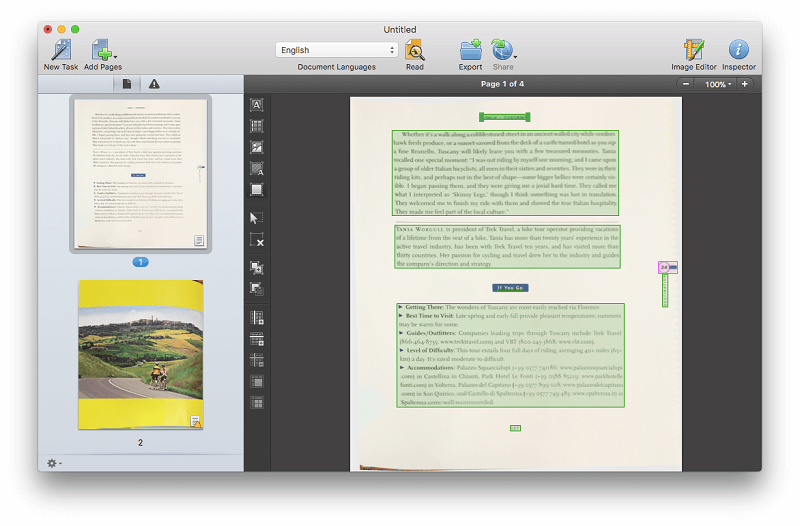
أنا متأكد من أن مثل هذا "المسح" منخفض الجودة سيشكل تحديًا أكبر بكثير. سنكتشف عندما نأتي لتصدير المستند - إصدار Mac لا يسمح لك برؤيته داخل المستند. التعرف البصري الدقيق على الأحرف. هذا معترف به على نطاق واسع في معظم المراجعات الأخرى التي قرأتها ، وتزعم ABBYY دقة 99.8٪. أثناء تجاربي ، اكتشفت أن FineReader كان قادرًا على معالجة مستند التعرف الضوئي على الحروف والتعرف عليه ضوئيًا في أقل من 30 ثانية.
2. إعادة ترتيب الصفحاتومناطق المستند المستورد
بينما لا يمكنك تعديل نص المستند باستخدام إصدار Mac من FineReader ، يمكننا إجراء تغييرات أخرى ، بما في ذلك إعادة ترتيب الصفحات. هذا أمر محظوظ لأن وثيقة السفر الخاصة بنا تحتوي على الصفحات بترتيب خاطئ. من خلال سحب وإسقاط معاينات الصفحة في اللوحة اليسرى ، يمكننا إصلاح ذلك.
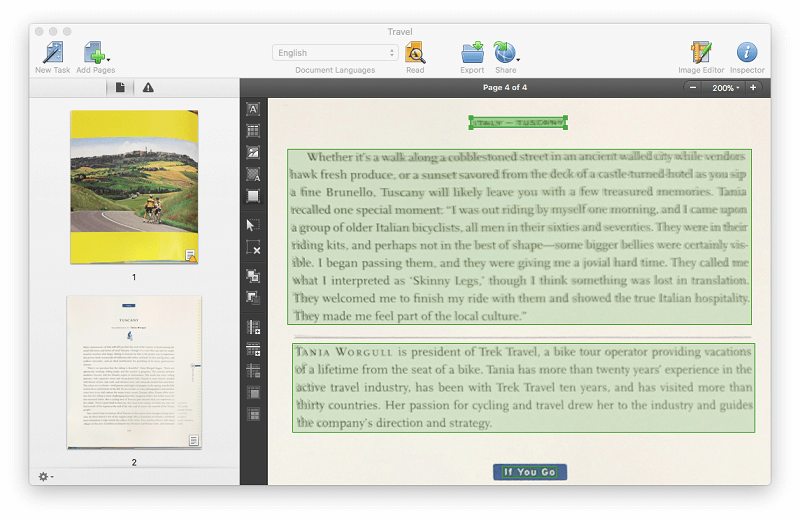
لا تبدو صورة الصفحة الكاملة صحيحة تمامًا ، بسبب انحناء الكتاب عندما التقطت الصورة . لقد جربت بعض الخيارات ، وأعطاها اقتصاص الصفحة أنظف مظهر.

تحتوي الصفحة الثانية على بعض اللون الأصفر في الهامش الأيمن. إنه في الواقع جزء من التخطيط الأصلي على الورق ، لكني لا أريد تضمينه في النسخة المصدرة من المستند. ليس لها حدود خضراء أو وردية حولها ، لذلك لم يتم التعرف عليها كصورة. طالما أننا نقوم بالتصدير بدون تضمين صورة الخلفية (الممسوحة ضوئيًا) ، فلا داعي للقلق.

الصفحة الرابعة هي نفسها ، ومع ذلك ، تتضمن الصفحة الثالثة حدودًا حول بعض تصميم أصفر. يمكنني تحديدها والضغط على "حذف" لإزالتها. يمكنني رسم مستطيل حول رقم الصفحة وتغييره إلى منطقة صورة. سيتم تصديره الآن.

أخذي الشخصي : بينما يحتوي إصدار Windows من FineReader على مجموعة من ميزات التحرير والتعاون ، بما في ذلك التنقيح والتعليق وتتبع التغييرات ومقارنة المستندات ، نسخة ماك تفتقر حالياهؤلاء. إذا كانت هذه الميزات مهمة بالنسبة لك ، فستحتاج إلى البحث في مكان آخر. ومع ذلك ، سوف يسمح لك برنامج FineReader لنظام التشغيل Mac بإعادة ترتيب الصفحات وتدويرها وإضافتها وحذفها وإجراء تعديلات على المناطق التي يتعرف فيها البرنامج على النصوص والجداول والصور.
3. تحويل المستندات الممسوحة ضوئيًا إلى ملفات PDF وأنواع المستندات القابلة للتحرير
لقد بدأت بتصدير ملاحظة المدرسة إلى PDF.

هناك عدد من أوضاع التصدير. كنت أرغب في معرفة مدى قرب FineReader من تخطيط وتنسيق المستند الأصلي ، لذلك استخدمت خيار "النص والصور فقط" ، والذي لن يتضمن الصورة الأصلية الممسوحة ضوئيًا.

المصدر الذي تم تصديره PDF مثالي. كان الفحص الأصلي نظيفًا للغاية وذات دقة عالية. إدخال الجودة هو أفضل طريقة لضمان جودة المخرجات. لقد أبرزت بعض النصوص لإظهار أنه تم تطبيق OCR ، وأن المستند يحتوي على نص حقيقي.
قمت أيضًا بتصدير المستند إلى نوع ملف قابل للتحرير. ليس لدي Microsoft Office مثبتًا على هذا الكمبيوتر ، لذلك قمت بالتصدير إلى تنسيق ODT الخاص بـ OpenOffice بدلاً من ذلك.

مرة أخرى ، النتائج مثالية. لاحظ أنه تم استخدام مربعات النص في أي مكان يتم فيه تحديد النص في FineReader مع "منطقة".
بعد ذلك ، حاولت إجراء مسح ضوئي أقل جودة - الصفحات الأربع من كتاب السفر.

على الرغم من الجودة المنخفضة للمسح الأصلي ، فإن النتائج جيدة جدًا. لكنها ليست مثالية. ملاحظة في الهامش الأيمن: "ركوب الدراجات عبر توسكاناهي مجرد جبلية كافية لتبرير cttOraftssety mealk. "

يجب أن يقول هذا" ... تبرر وجبات دسمة إضافية. " ليس من الصعب معرفة مصدر الخطأ. المسح الأصلي غير واضح هنا.

وبالمثل ، في الصفحة الأخيرة ، العنوان والكثير من النص مشوه.
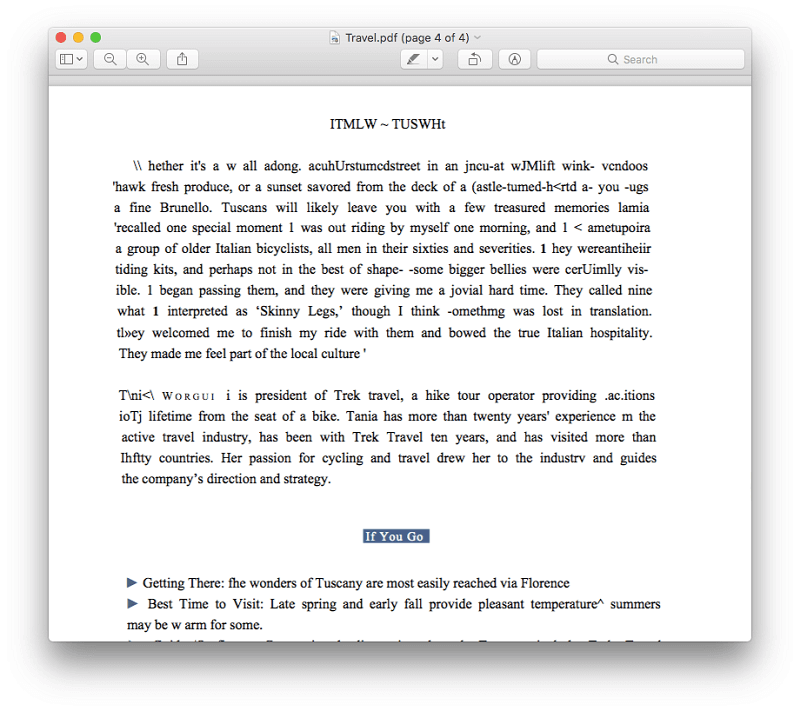
مرة أخرى ، المسح الأصلي هنا هو ضعيف جدًا.
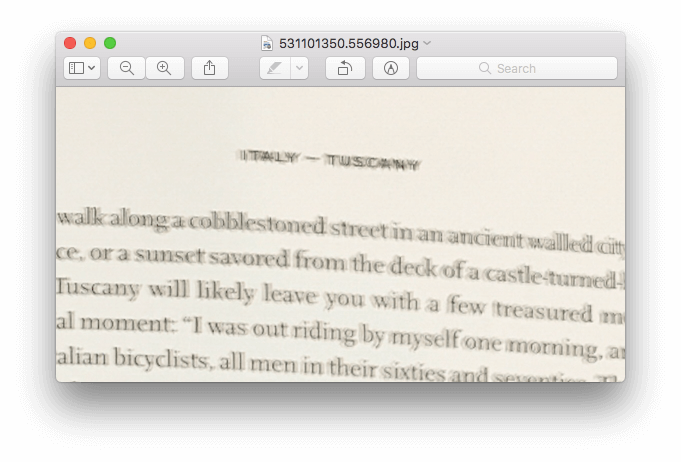
هناك درس هنا. إذا كنت تبحث عن أقصى درجات الدقة في التعرف الضوئي على الأحرف ، فتأكد من مسح المستند ضوئيًا بأكبر قدر ممكن من الجودة. من المستندات إلى مجموعة من التنسيقات الشائعة ، بما في ذلك أنواع ملفات PDF و Microsoft و OpenOffice. هذه الصادرات قادرة على الحفاظ على التخطيط الأصلي وتنسيق المستند الأصلي.
الأسباب الكامنة وراء تصنيفاتي
الفعالية: 5/5
FineReader يعتبر على نطاق واسع أفضل تطبيق OCR موجود. أكدت اختباراتي أنها قادرة على التعرف بدقة على النص في المستندات الممسوحة ضوئيًا ، وإعادة إنتاج تخطيط وتنسيق تلك المستندات عند التصدير إلى مجموعة من أنواع الملفات. إذا كان التحويل الدقيق للمستندات الممسوحة ضوئيًا إلى نص هو أولويتك ، فهذا هو أفضل تطبيق موجود.
السعر: 4.5 / 5
يقارن سعره بشكل إيجابي مع أفضل التطبيقات الأخرى. -منتجات OCR ، بما في ذلك Adobe Acrobat Pro. تتوفر خيارات أقل تكلفة ، بما في ذلك PDFpen و PDFelement ، ولكن إذا كنت تريد ذلكالأفضل ، منتج ABBYY يستحق المال.
سهولة الاستخدام: 4.5 / 5
لقد وجدت واجهة FineReader سهلة المتابعة ، وتمكنت من إكمال جميع المهام دون الرجوع إلى الوثائق. للحصول على أقصى استفادة من البرنامج ، فإن البحث الإضافي مفيد ، ومساعدة FineReader شاملة إلى حد ما ومخطط جيد.
الدعم: 4/5
بالإضافة إلى وثائق تعليمات التطبيق ، يتوفر قسم الأسئلة الشائعة على موقع ABBYY على الويب. ومع ذلك ، مقارنةً بتطبيقات Windows الخاصة بالشركة ، لا توجد وثائق. يتوفر الدعم عبر الهاتف والبريد الإلكتروني وعبر الإنترنت لـ FineReader خلال ساعات العمل ، على الرغم من أنني لم أكن بحاجة إلى الاتصال بالدعم أثناء تقييمي للبرنامج.
بدائل لبرنامج ABBYY FineReader
يجوز لـ FineReader أن يكون أفضل تطبيق OCR ، ولكنه ليس للجميع. بالنسبة لبعض الناس ، سيكون أكثر مما يحتاجون إليه. إذا لم يكن الأمر مناسبًا لك ، فإليك بعض البدائل:
- Adobe Acrobat Pro DC (Mac ، Windows) : كان Adobe Acrobat Pro أول تطبيق لقراءة وتحرير و OCRing PDF المستندات ، ولا يزال أحد أفضل الخيارات. ومع ذلك ، فهي مكلفة للغاية. اقرأ مراجعتنا لـ Acrobat Pro.
- PDFpen (Mac) : PDFpen هو محرر PDF شائع لنظام Mac مع التعرف الضوئي على الأحرف. اقرأ مراجعة PDFpen الخاصة بنا.
- PDFelement (Mac ، Windows) : PDFelement هو محرر PDF آخر قادر على التعرف الضوئي على الحروف بأسعار معقولة. اقرأ ملف PDF الخاص بنا

